Що потрібно знати про Chromecast

- 2744
- 166
- Manuel Smith
Прогрес у галузі використання побутових приладів є дивовижним, але більшість користувачів змушені стикатися з проблемою відсутності сумісності між електронними пристроями. Так, Smart Technology дозволяє перетворити телевізор у чудовий розважальний мультимедійний центр. Але, по -перше, відсутність контролю за допомогою сенсорних технологій, маніпуляторів або клавіатури не дозволяє працювати з таким телевізором з належним рівнем комфорту. По-друге, з технічних причин можливості смарт-телебачення вони все ще дуже поступаються комп’ютерам та сучасним смартфонам. Chromecast дозволяє вирішити одну з проблем сумісності. Цей пристрій є тим самим посередником між мобільним гаджетом та телевізором, який надає можливість трансляції потокового відео безпосередньо з телефону, планшета чи комп'ютера. Заінтригований? Ми читаємо далі.

Що таке Chromecast і як ним користуватися
Суто формально, пристрій Chromecast, розроблений спеціалістами Google у 2013 році, є цифровим медіаплеєром, але такого знайомого аксесуара немає, як панель управління. Однак метод підключення до телевізійного приймача є стандартним - через порт HDMI, але з'єднання з передавальним пристроєм здійснюється через повітря.
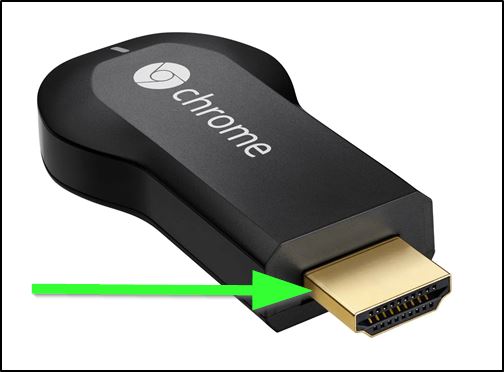
Налаштування бездротового мережевого з'єднання просте, в результаті ви отримаєте можливість транслювати відеоконтент або музику на великий екран або монітор з комп'ютера, планшета, смартфона чи смарт-динаміки Google Home.
Оскільки власні сторони потужності тут не надаються, для роботи пристрою необхідна наявність USB -порту - сучасні телевізори обов'язково оснащені такими роз'ємами, а не лише одним. Відповідний адаптер постачається з пристроєм. Через відсутність пульта дистанційного керування, налаштування та управління медіаплеєром здійснюються з передавального пристрою, для якого слід встановити спеціальну програму.
Як працює Chromecast
Власний протокол Кастинг - інтелектуальна властивість Google. Саме саме основа пристрою Chromecast та ряд аналогів інших виробників. Цей протокол спочатку зосереджений на передачі зображень із мобільного пристрою на телевізор (у випадку потокового трансляції аудіозаписом може бути інтелектуальний динамік). Звичайно, протокол CAST інтегрується майже у всі програми Google Media Media. І що важливо, це перехресна платформа, тобто це забезпечує можливість сполучення телевізора з пристроєм, який працює під будь -якою платформою.
Chromecast через Wi-Fi підключається до однієї домашньої мережі, яка використовується смартфоном або ноутбуком. Це дозволяє синхронізувати пристрої для спільної роботи майже без зволікань.
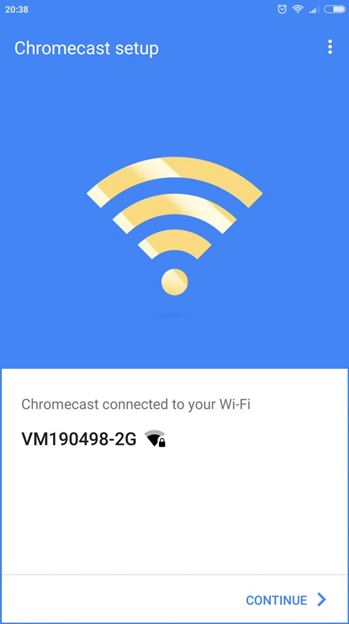
Принцип роботи досить простий: якщо Chromecast підключений до мережі, то в програмі, яка підтримує цю технологію.
Як підключити телефон/ПК до телевізора за допомогою Chromecast
Звичайно, не всі програми підтримують технологію акторів. Але ніхто не забороняє розробникам додавати підтримку цього протоколу до своїх програмних продуктів, оскільки він реалізується таким чином, щоб не залежати від конкретної платформи.
Тому на всіх улюблених YouTube відповідна кнопка з’являється незалежно від того, де запускається ця відеоролика - на Mac, комп'ютер, що працює під Windows, або на смартфоні. Сумісність з Cast Protocol надається багатьма добре відомими потоковими (і не лише) платформами, включаючи Netflix, Facebook, Spotify. І кількість таких сумісних застосувань постійно зростає.

Але не все так рум’яне. Скажімо, що відео -послуга є досить популярною за кордоном (в Росії вона не відома багатьом) Amazon Prime Video з Google не працює в цьому питанні. Але Amazon має власний розвиток, що є аналогом акторської технології - це пожежне телебачення. Правда, можливість трансляції з Prime Video за допомогою Chromecast, все ще є - для цього потрібно використовувати можливості дзеркального відображення. Суть цієї функції полягає у передачі смартфона або планшета на екрані вмісту екрана. Звичайно, тут не виникає питання про велику інтерактивність, але за допомогою такого хитрого обходу майже всі послуги можуть передаватися на великий екран, офіційно литі технології не підтримують.

Що стосується максимальної роздільної здатності, під час підключення Chromecast можна забезпечити трансляцію відео з роздільною здатністю до 4K. Функція дзеркального відображення забезпечує передачу будь -якого вмісту, від слайд -шоу та презентацій до фотографій та документів.
Геймери, щоб надати можливість контролювати геймплей, також можуть використовувати Chromecast. Справедливо кажучи, зауважимо, що додатки суто розважального характеру за підтримки протоколу акторського складу на сьогодні не надто багато. Якщо ми поговоримо про дуже популярні, то варто згадати монополію, а також про знамениті друзі з розлючених птахів.

Як підключити Chromecast до телевізора? Давайте розглянемо процедуру більш докладно. Пристрій підключений до джерела медіа-вмісту через Wi-Fi, і давайте поговоримо про це в розділі Налаштування. Google Chromecast підключений до телевізора з простою вставкою в роз'єм HDMI. На упаковці процедура з'єднання описана досить детально. Якщо ваш телевізор не оснащений таким портом, використання пристрою стає неможливим. Навпаки, якщо на телевізорі є кілька портів HDMI, вони, як правило, оніміють, і вам потрібно запам'ятати число, до якого підключений Chromecast.
Що стосується джерела живлення, то поділ HDMI для цього не призначений, вам потрібно підключити Chromecast до USB -порту телевізійного приймача. Для цього адаптер Micro-USB включає комплект постачання. Якщо на телевізорі немає USB -Sharing, ви також не повинні впадати у відчай - ви можете живити пристрій із звичайної розетки за допомогою адаптера.
УВАГА. Може виникнути ситуація, коли сили USB -порту недостатньо для живлення Chromecast - в цьому випадку вона просто не спрацює. Якщо все добре, то, коли телевізор увімкнено, і вибір відповідного джерела сигналу (якщо порти HDMI) повинні з’явитися, що Chromecast був запущений. Якщо у вас є проблеми на цьому етапі, просто підключіть пристрій до виходу.Тепер давайте розглянемо, що потрібно зробити далі, щоб технологія працюватиме.
Порядок встановлення
Chromecast Cross -платформа дозволяє працювати з нею на пристроях з будь -якою операційною системою.У цьому випадку основним станом є наявність браузера Chrome. Перш ніж налаштувати Chromecast на телевізорі, вам потрібно завантажити та встановити спеціальну програму, яка по суті є інтерфейсом між смартфоном та Chromecast, з одного боку, та телебаченням з іншого. На комп’ютерах, як правило, роль такого інтерфейсу падає на плечі плагін браузера. Де взяти таке програмне забезпечення?
Адреса зазвичай вказується всередині поля або в інструкціях. Якщо ми говоримо про мобільний гаджет, то це додаток Google Home, для ПК потрібно набрати в Chrome у адресному рядку Chromecast.Com/налаштування.
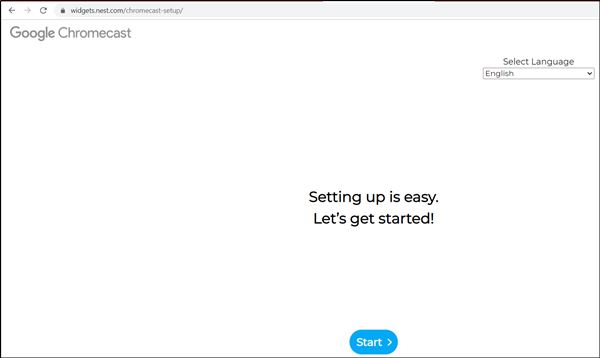
Після встановлення плагіна/програми ви можете перейти безпосередньо до початкового налаштування пристрою. Якщо телевізор вже визнав Chromecast, то ваш гаджет ще не зробив це. Для цього ви повинні мати мережу Wi-Fi. Скануйте його на смартфоні/ноутбуці - Chromecast спочатку буде стандартною точкою доступу, і цю мережу легко визначити за однойменною назвою. Правда, є часті ситуації, коли цей пристрій також присутній у сусідній мережі, і тоді вам потрібно буде визначити, яка з мереж за вами та який сусід. Зазвичай у цьому немає нічого складного, оскільки рівень сигналу буде неоднаковим.
У будь -якому випадку, після вибору Chromecast та натискання "Connect", вам потрібно буде ввести ланцюговий пароль, який є гарантією, що ви вибрали правильний гаджет і не зможете використовувати його в майбутньому з хитрими сусідами.
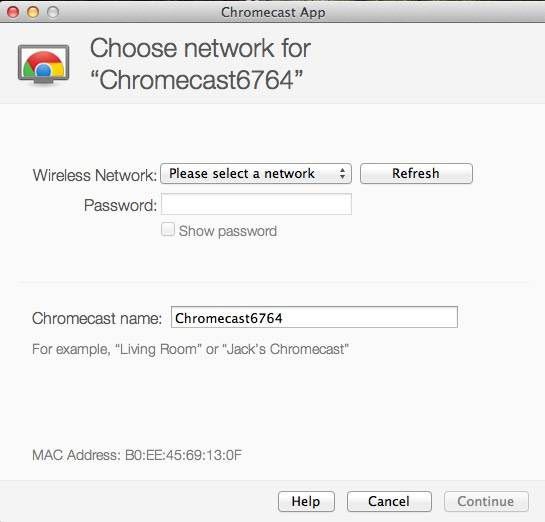
Але це ще не все: для встановлення Chromecast на комп’ютер, необхідно, щоб він був прив’язаний до вашої домашньої мережі, в якій працює ПК або смартфон.
Це можна зробити у встановленій програмі, і за замовчуванням можна змінити назву пристрою та встановити новий пароль. Як тільки Chromecast підключається до локальної мережі, ви можете негайно використовувати її відповідно до прямого призначення - для перегляду відео на великому екрані.
Для роботи пристрою постійно не потрібно тримати комп'ютер або мобільний телефон - це достатньо для роботи маршрутизатора.
Важливий. Chromecast працює в діапазоні частот 2.4 ГГц. Якщо маршрутизатор транслює на інших частотах (наприклад, 5 ГГц), він просто не побачить пристрій, а сполучення буде неможливим. Розглянемо це так, щоб не придбати необробний гаджет.Якщо є потреба змінити налаштування Chromecast, це можна зробити за допомогою кнопки, розташованої біля шматочка USB. Їй потрібно натиснути і утримувати близько 20-25 секунд. Той факт, що параметри були скинуті на фабрику, вказує на миготливий індикатор.
Використання Chromecast на різних пристроях
Тепер давайте перейдемо від теорії до практики. Способи використання медіаплеєра на ПК під Windows та MacOS на "Apple" та Android Semartphones дещо відрізняються, тому ми даємо невеликі інструкції для кожного з пристроїв.
Chromecast на ПК
Ви можете використовувати Chromecast на ноутбуці або настільному комп'ютері по -різному, але в будь -якому випадку вам знадобиться браузер Google Chrome. Через Інтернет -рекекатор ви можете транслювати відео з однієї вкладки або здійснити потокову трансляцію всього робочого столу або запустити файл із відео або музикою на ПК та передати його на телевізор.
Отже, у розділі браузера з плагінами натисніть на піктограму лиття та виберіть елемент "Більше". Відкриється нове вікно, де відображаються всі пристрої Chromecast, доступні в мережі, виберіть правильну, натиснувши на нього. Далі потрібно натиснути кнопку "джерела" та вибрати один із трьох параметрів перегляду: Використання вкладки, весь екран або окремий файл.
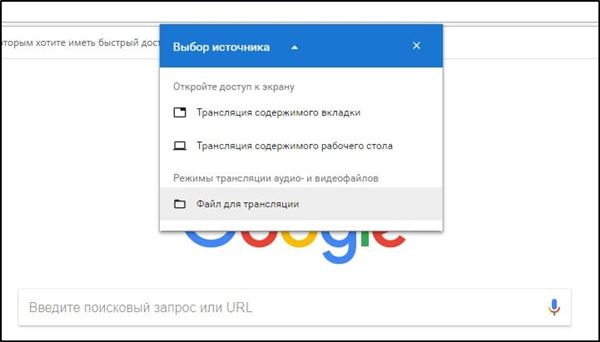
Під час трансляції потокових відео з вкладки або файлу ви можете використовувати комп'ютер на свій розсуд, не побоюючись, що вміст екрана відображатиметься на телевізорі - лише там буде показано область екрана місце. Звичайно, браузер повинен залишатися відкритим, і якщо ви хочете продовжувати працювати з іншими програмами, це потрібно зробити на задньому плані.
Якщо ви хочете транслювати весь робочий стіл, переконайтеся, що сторонні люди не можуть бачити конфіденційну інформацію на телевізорі для Varisons.
УВАГА. Chromecast не буде працювати на комп'ютерах Windows нижче сьомої версії.Chromecast на Mac
Розгляньте зараз, як увімкнути Chromecast на комп’ютерах "Apple". Принцип роботи схожий - ви можете транслювати потокове відео/аудіо у трьох режимах, як у Windows.
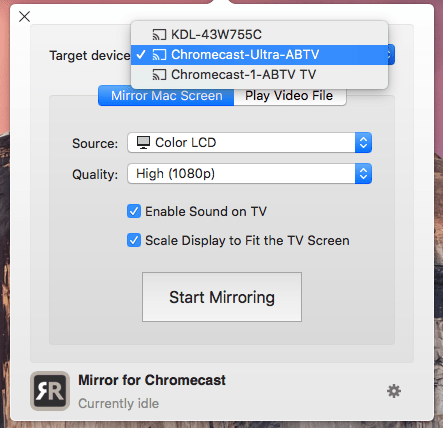
Крок -by -step Guide:
- Запустити браузер Chrome;
- Клацніть на більш значок (3 вертикальні моменти) та виберіть CAST;
- Виберіть пристрій та натисніть елемент "джерела";
- Браузер повинен бути відкритий під час трансляції.
Chromecast на Android
Функціональність Chromecast на Android багатші, ніж на смартфонах під iOS, особливо якщо мова йде про переклад вмісту на великому екрані. Справа в тому, що ОС Android наділена можливістю транслювати повний екран, а не лише окремі програми.
Наскільки це важливо? Якщо програма, яку ви хочете зробити, не підтримує протокол Chromecast, то трансляція всього екрана - єдиний спосіб перенести його вміст на телевізор. Отже, відповідь так, функція дійсно затребувана.
Щоб активувати екран, ви повинні перейти до налаштувань смартфона та знайти та вибрати Cast у розділі підключеного пристрою. Після цього буде відображатися список доступних пристроїв - ми вибираємо власні, як це робили для ПК.
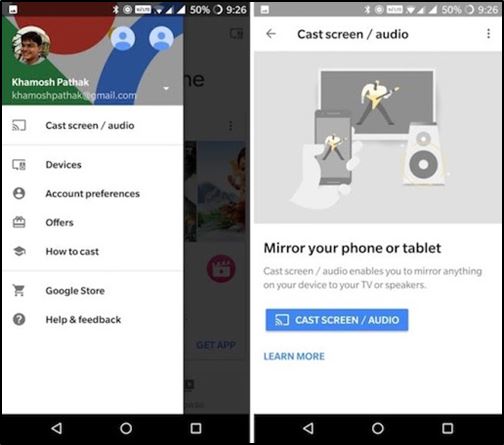
Багато додатків, оптимізованих під Chromecast, мають вбудовану кнопку, що нагадує мініатюрне телебачення. Коли він натискає на нього, відео буде транслюватись по телевізору паралельно. Зокрема, додаток YouTube має таку кнопку.
У цьому випадку на великому екрані буде відображатися лише екран YouTube, решта телефонного інтерфейсу буде прихована від сторонніх людей.
Chromecast на iPhone
На відміну від смартфонів Android, тут ви можете використовувати Chromecast лише в тому випадку, якщо програма використовувалася підтримує цю технологію. Тут немає можливості транслювати весь екран - розробники Apple дуже вибагливі до своєї продукції з точки зору безпеки, за винятком потенціалу втрати конфіденційних даних.
Ви можете здогадатися про підтримку Chromecast наявністю відповідної значка, яка може бути розташована десь у меню програми або на робочому екрані. Клацніть на цей значок та виберіть наш пристрій, після чого почнеться трансляція.
Chromecast без Wi-Fi
На Android Semartphones існує можливість мовлення відеоконтенту без підключення до мережі Wi-Fi. Як таке можливо? Смартфон має власний модуль Wi-Fi, який встановить з'єднання з Chromecast.
https: // www.YouTube.Com/годинник?v = vbdz76h987g
Сама процедура підключення схожа на звичайний виняток: Коли ви берете хромект, до якого потрібно підключити, потрібно буде вводити чотиризначний PIN-код кожного разу.
Для iPhone ця опція недоступна, тому, якщо ви часто працюєте без Wi -fi, вам доведеться витратити гроші на маршрутизатор, принаймні самий бюджет.
Отже, ми вивчили, як підключитися, налаштувати та використовувати Google Chromecast незалежно від того, з яким пристроєм ви зараз працюєте. І це один із найдоступніших способів перетворити звичайний телевізор на "розумний". Ми сподіваємось, що ви зможете легко впоратися з його з'єднанням. Якщо виникають проблеми - напишіть свою суть у коментарях, не забуваючи вказати деталі. За спільними зусиллями ми зможемо їх вирішити!

